手机微信显示耳机模式没声音怎么办?很多用户在使用手机时遇到这种问题,可能是因为手机误认为插入了耳机而导致没有声音输出,解决这个问题的方法很简单,只需要检查一下耳机插口是否有灰尘或杂物堵塞,清洁干净后重新插入耳机即可。也可以尝试重启手机或卸载微信应用重新安装来解决。希望以上方法对您有所帮助。
微信耳机模式怎么解除
具体步骤:
1.打开手机上的微信软件。
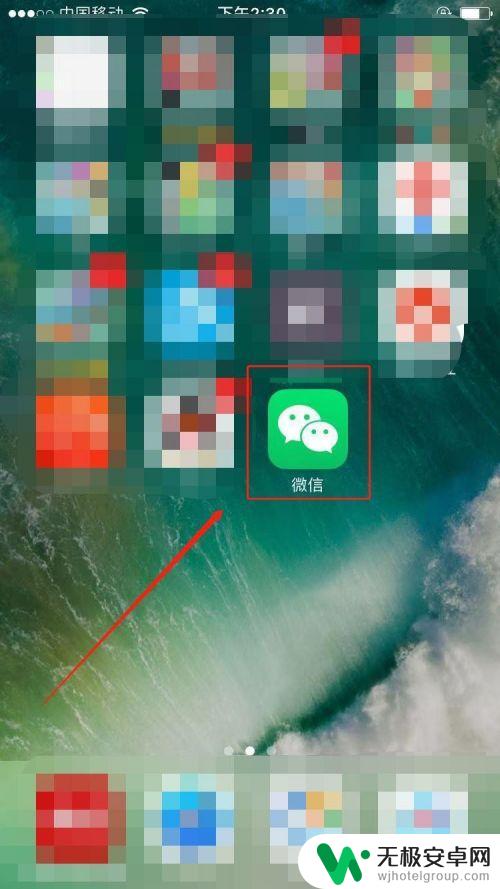
2.进入微信首页后,如果看到首页最上方微信两个字旁边有一个耳朵的图标。说明现在微信是在耳机模式下。

3.选择一个好友聊天窗口,如果好友名称旁边有一个耳机图标。也说明当前微信为耳机模式。
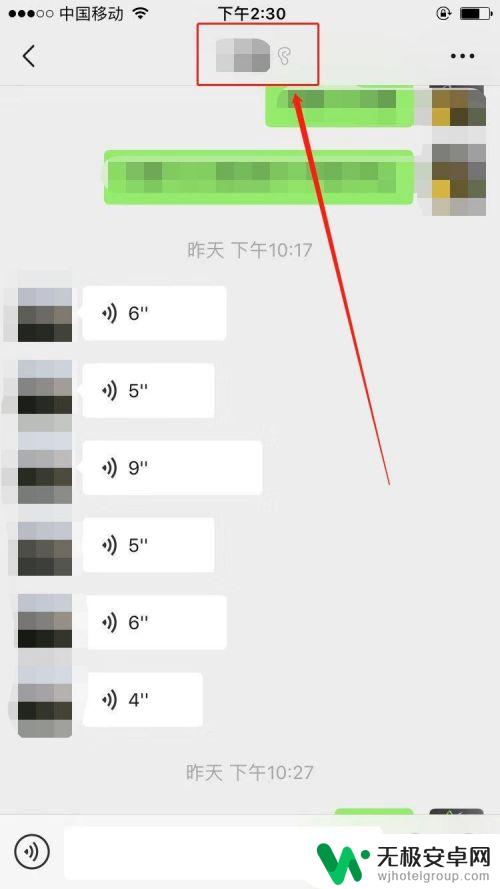
4.接下来看看如何将耳机模式调回来。
点击微信首页下方的“我”,进入个人中心。
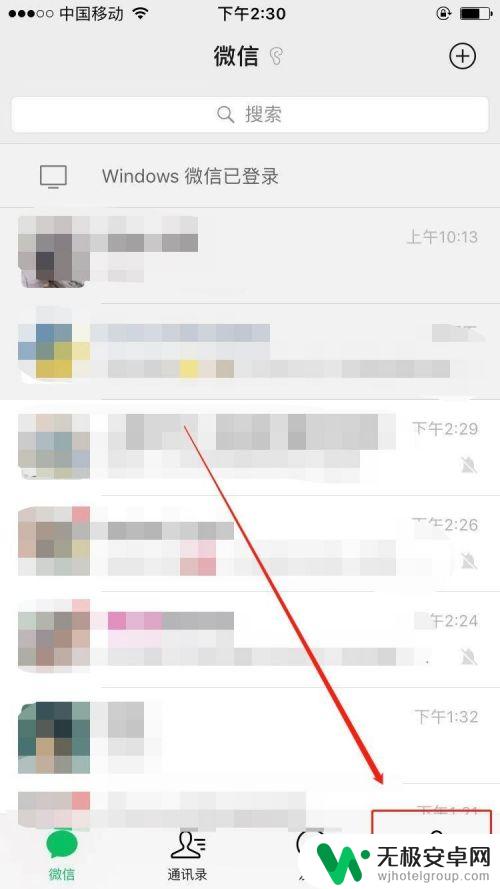
5.在个人中心页面,点击“设置”。
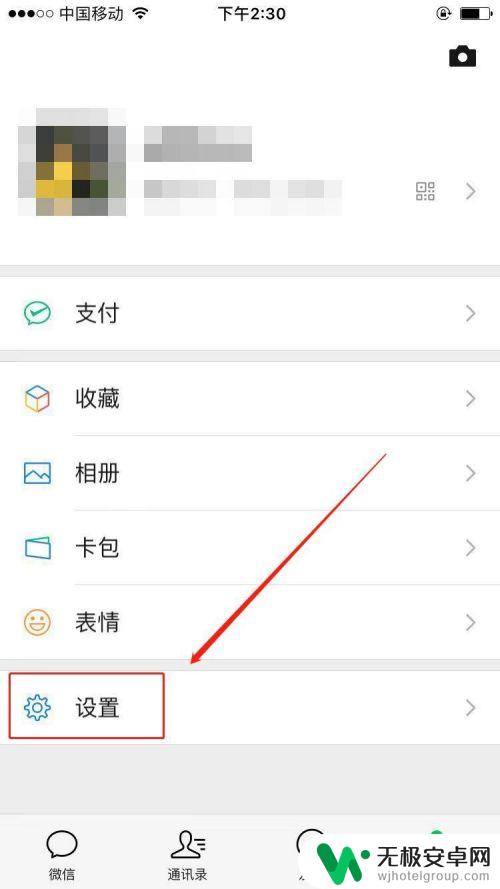
6.进入设置页面后,点击“通用”。
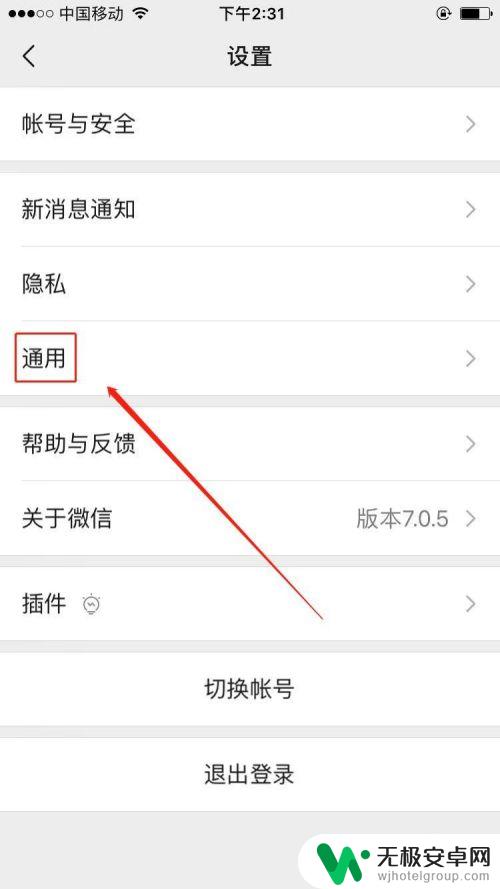
7.接着在通用页面,关闭“听筒模式”右侧的按键。此时耳机模式就关闭了。
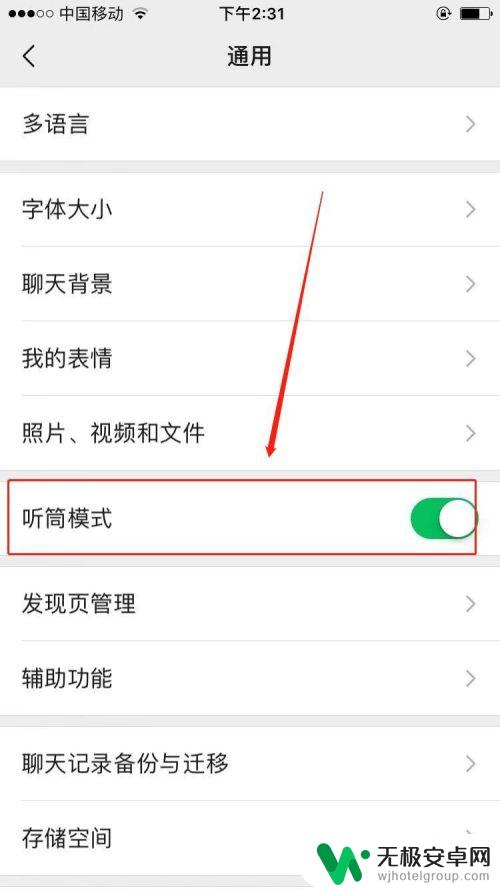
以上就是关于手机微信显示耳机模式没声音怎么办的全部内容,有出现相同情况的用户可以按照以上方法解决。











